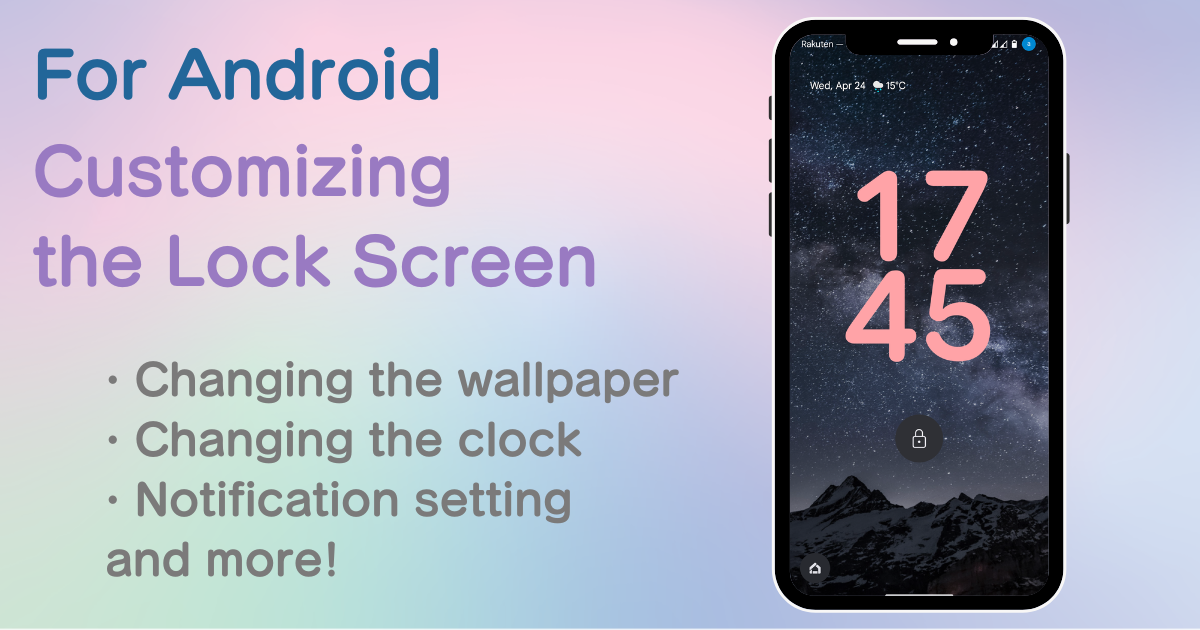
kazalo

Za stilsko prilagajanje domačega zaslona potrebujete namensko aplikacijo! To je dokončna različica aplikacije za oblačenje, ki vsebuje vse materiale za oblačenje!
Zaklenjeni zaslon lahko štejemo za obraz pametnega telefona. Ali ste vedeli, da je mogoče zaklenjeni zaslon Android prilagoditi na različne načine, vključno z ozadjem, barvo in pisavo ure ter prisotnostjo ali odsotnostjo obvestil?
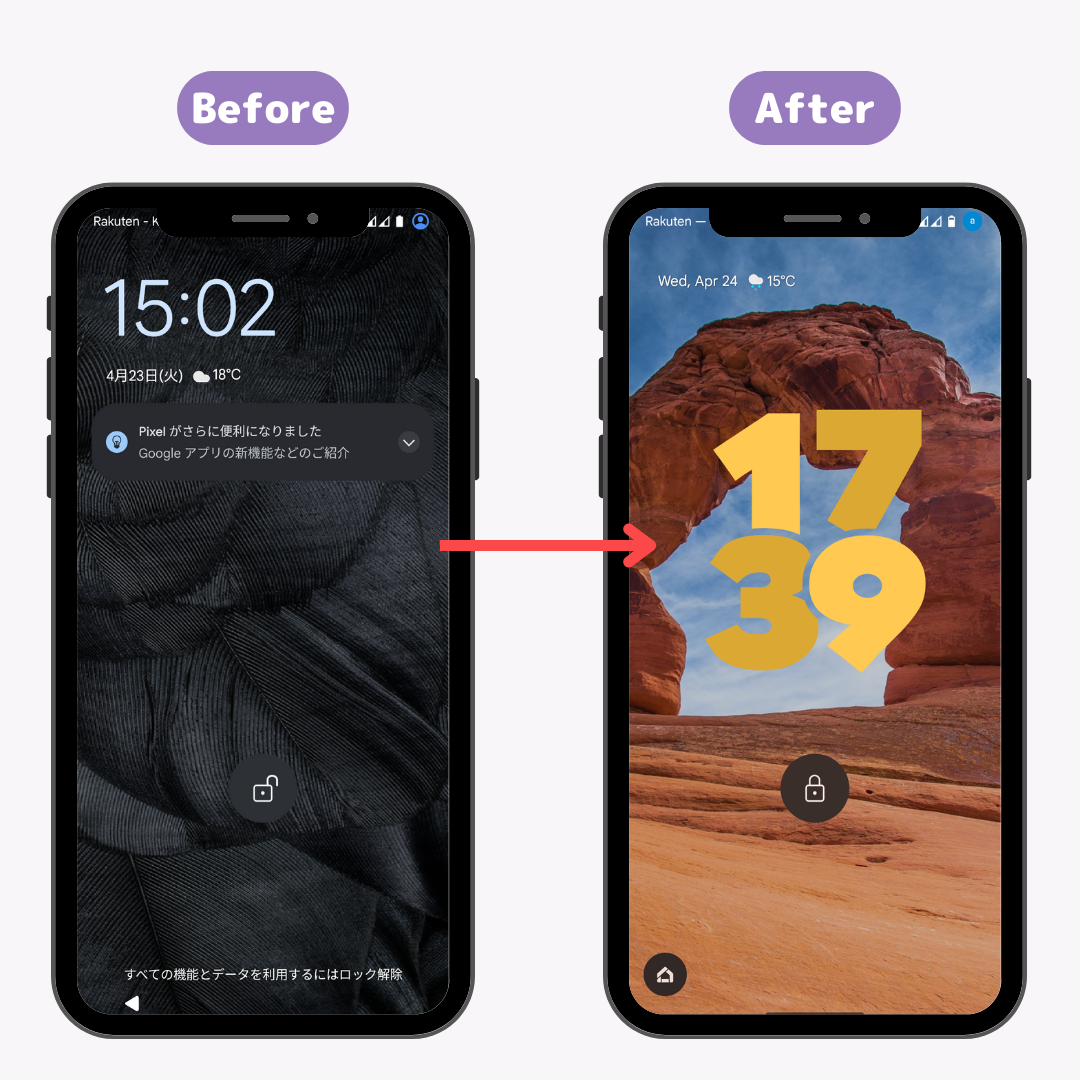
Zaklenjeni zaslon je pomemben iz varnostnih razlogov, a ker je to prva stvar, ki jo vidite vsakič, ko vzamete pametni telefon v roke, bodimo ustvarjalni in poskrbimo, da zaslon vašega pametnega telefona preplavi z izvirnostjo! Ta članek pojasnjuje, kako narediti zaklenjeni zaslon vašega pametnega telefona Android še bolj uporabniku prijazen in eleganten tako, da ga prilagodite!
Najprej začnimo z osnovami! Razložili vam bomo, kako nastaviti ozadje v sistemu Android.
(Tokrat bomo razložili na primeru Galaxyja z Androidom 13. Čeprav lahko pride do nekaterih razlik v imenih menijev, je osnovni tok operacij enak.)
1. Odprite aplikacijo »Nastavitve«.
2. Tapnite »Ozadje in slog«
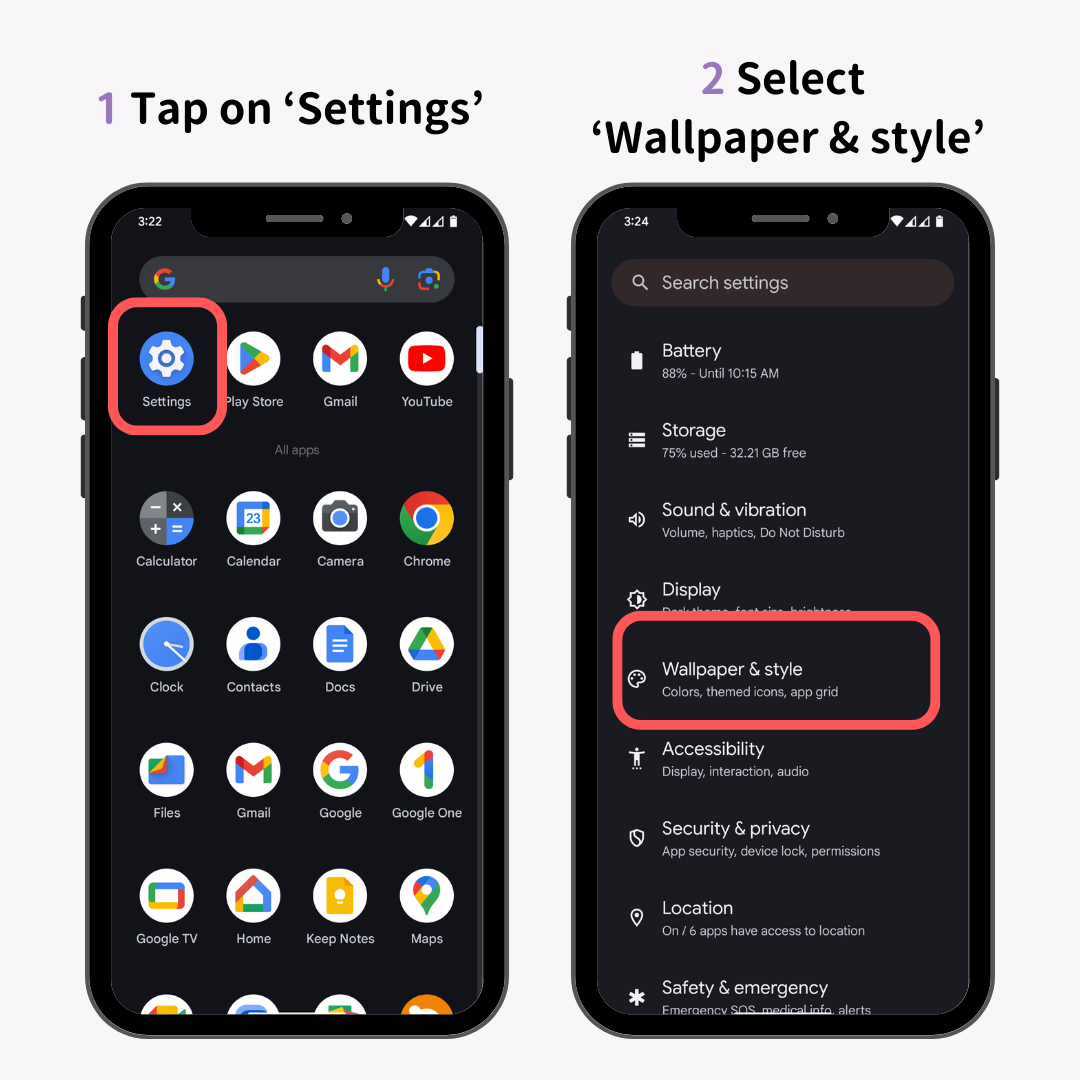
3. Tapnite »Druga ozadja« ali »Prebrskaj moja ozadja«
4. Izberite želeno ozadje
Za ozadje lahko izbirate med dvema vrstama slik.
Na voljo je več ozadij, ki so že bila prenesena v napravo.
Za ozadje lahko nastavite katero koli sliko, shranjeno v pametnem telefonu.
Ta razlaga se bo nadaljevala z možnostjo »Izberi priljubljeno sliko«.
5. Slike, shranjene v napravi, so prikazane na seznamu; izberite svojo najljubšo sliko
6. Tapnite »Nastavi za ozadje«
7. Izberite zaslon, na katerem ga želite uporabiti, in tapnite »Predogled«.
8. Dotaknite se »Končano«, da končate!
Če ste že prenesli sliko, ki jo želite nastaviti, jo lahko nastavite tudi prek aplikacije »Google Photos« ali »Galerija« za Android!
1. Odprite aplikacijo »Galerija« ali aplikacijo »Google Photos«, ki je že prenesena v vaš Android
2. Izberite sliko, ki jo želite nastaviti za ozadje
・Če nimate aplikacije »Galerija« ali »Google Photos«, ju brezplačno prenesite iz storitve Google Play!
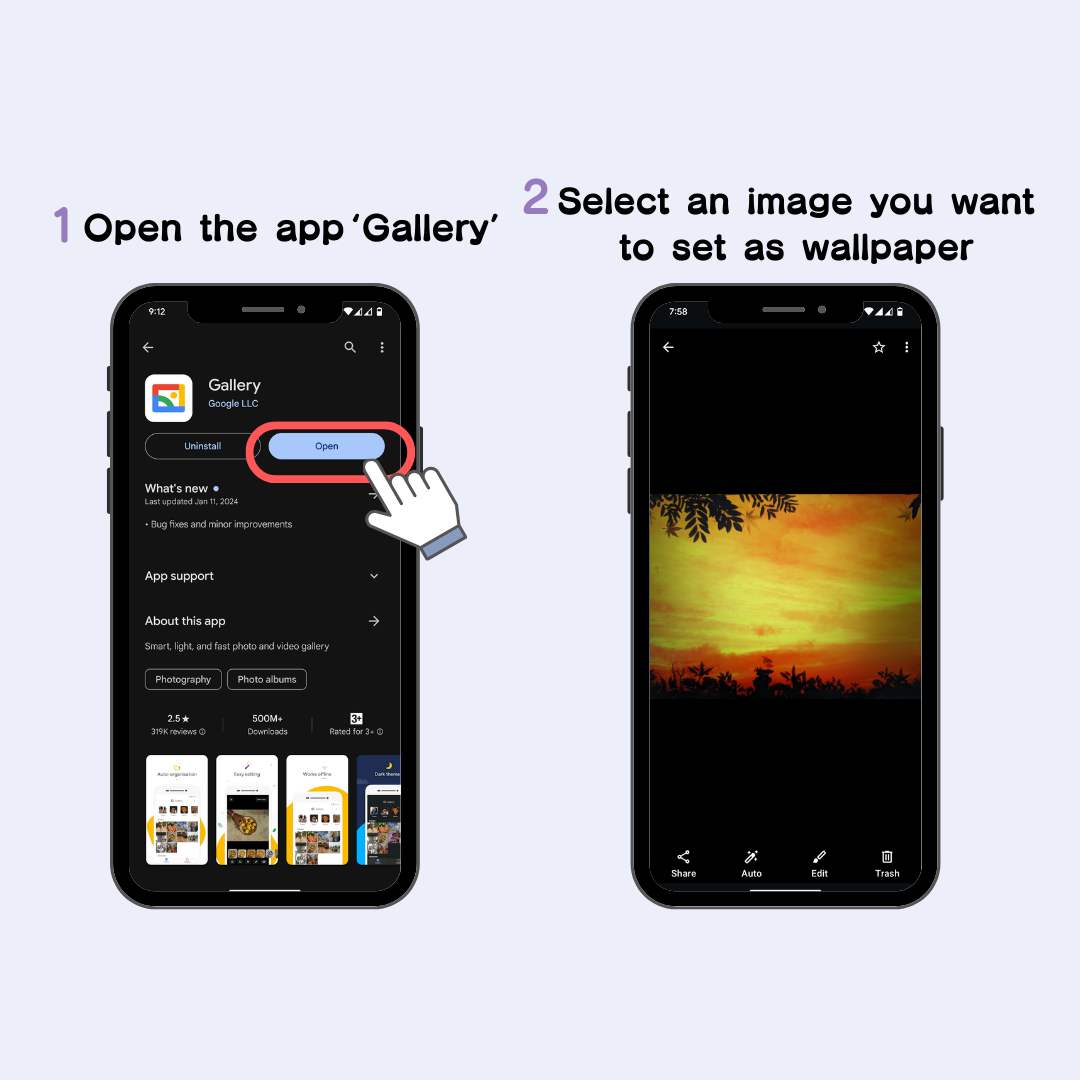
3. Tapnite gumb "...".
4. Tapnite »Uporabi kot« → »Fotografije za ozadje«
(Nekatere naprave lahko prikažejo gumb »Nastavi za ozadje«, zato ga tapnite)
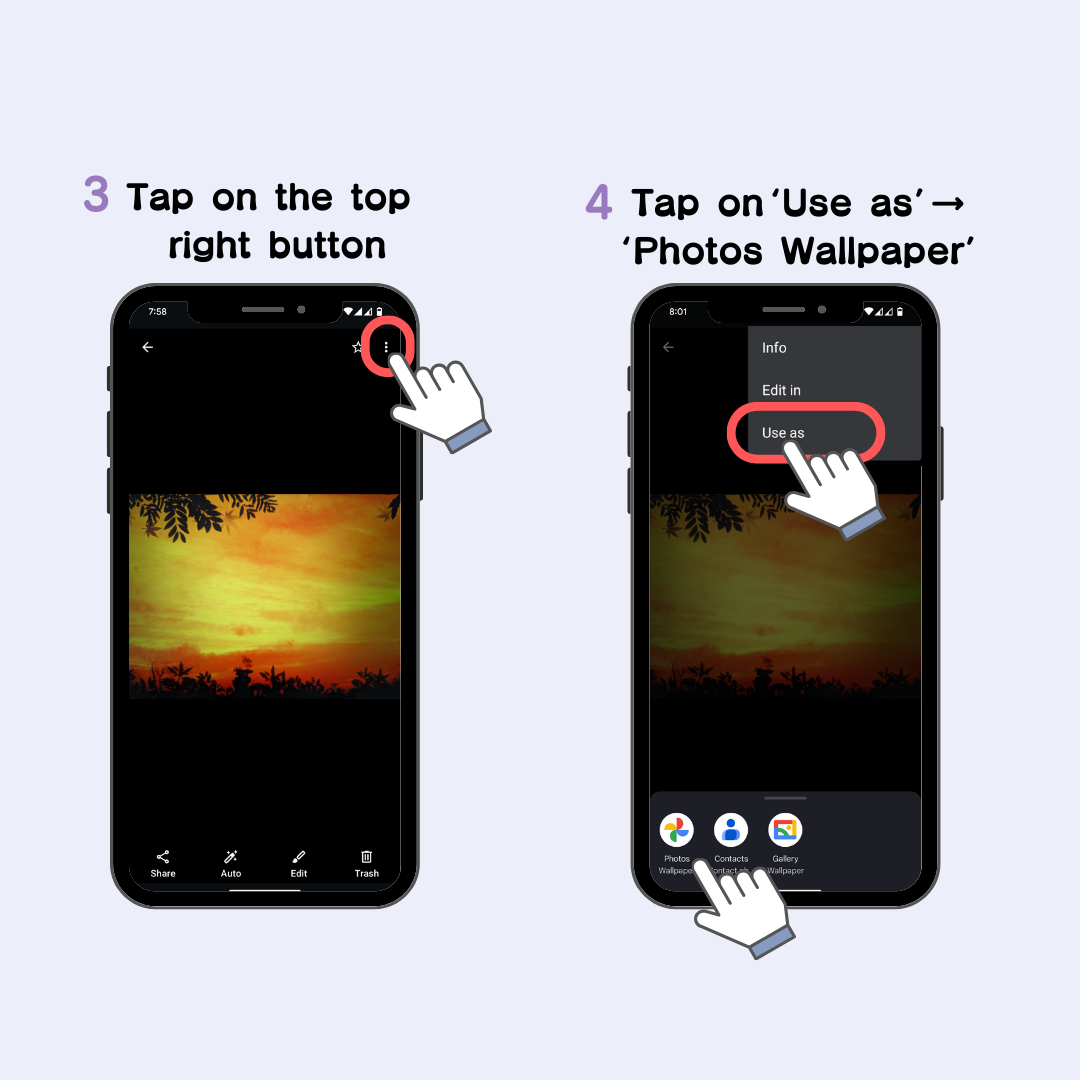
5. Dokončajte tako, da med »Zaklenjenim zaslonom«, »Domačim zaslonom« ali »Domačim zaslonom in zaklenjenim zaslonom« izberete želeni način!
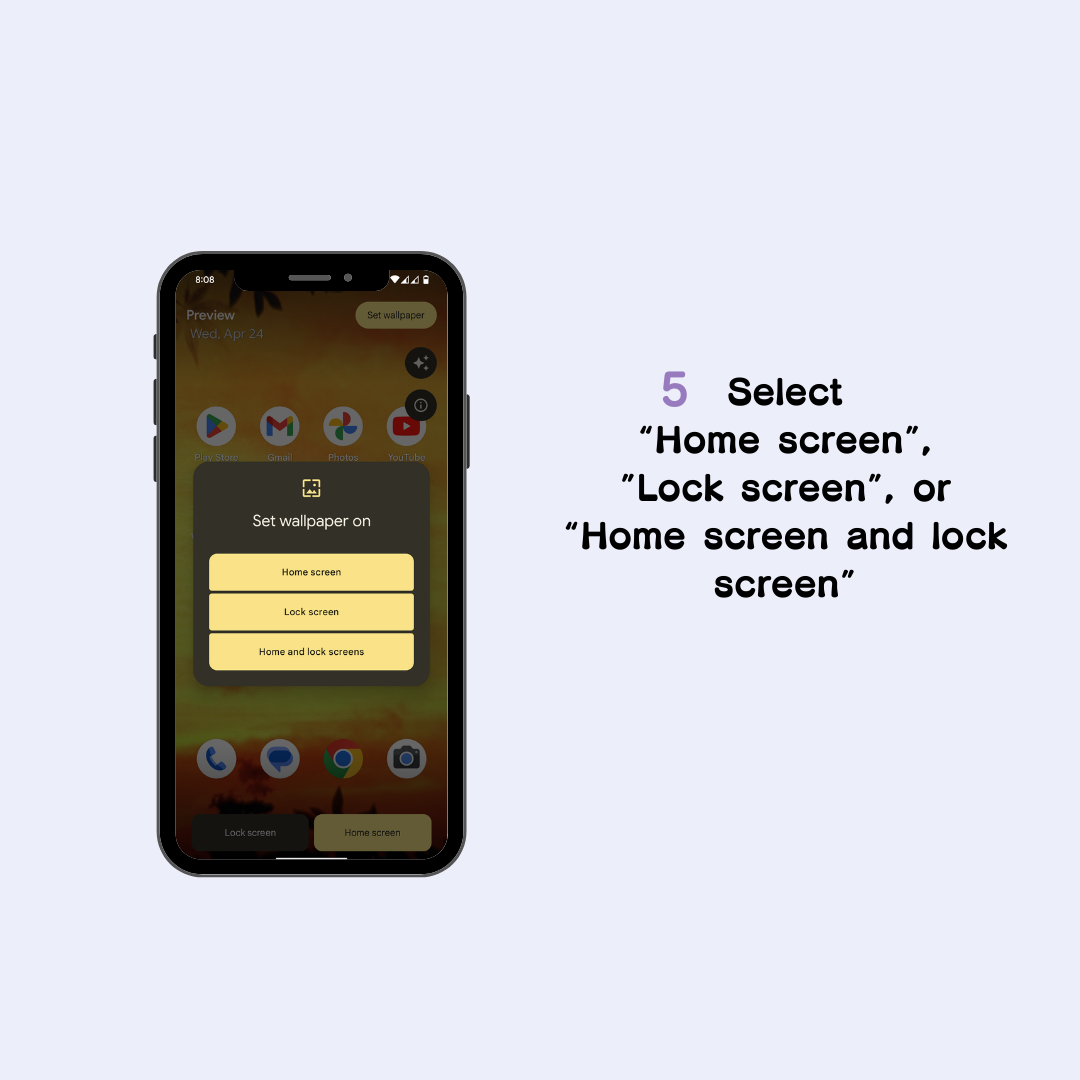
Za tiste, ki jim je težko iskati lepa ozadja ali se jim zdijo nastavitve zapletene zaradi različnih načinov delovanja glede na napravo, priporočamo uporabo aplikacije! Priljubljena aplikacija »WidgetClub« ima široko paleto ozadij in svoje najljubše ozadje lahko nastavite z enim dotikom!

Poleg tega
To je popolna aplikacija za elegantno prilagajanje vašega pametnega telefona!
1. Odprite aplikacijo in izberite predlogo, ki jo želite nastaviti.
2. Prikazal se bo seznam ozadij v predlogi, tapnite ozadje, ki ga želite nastaviti
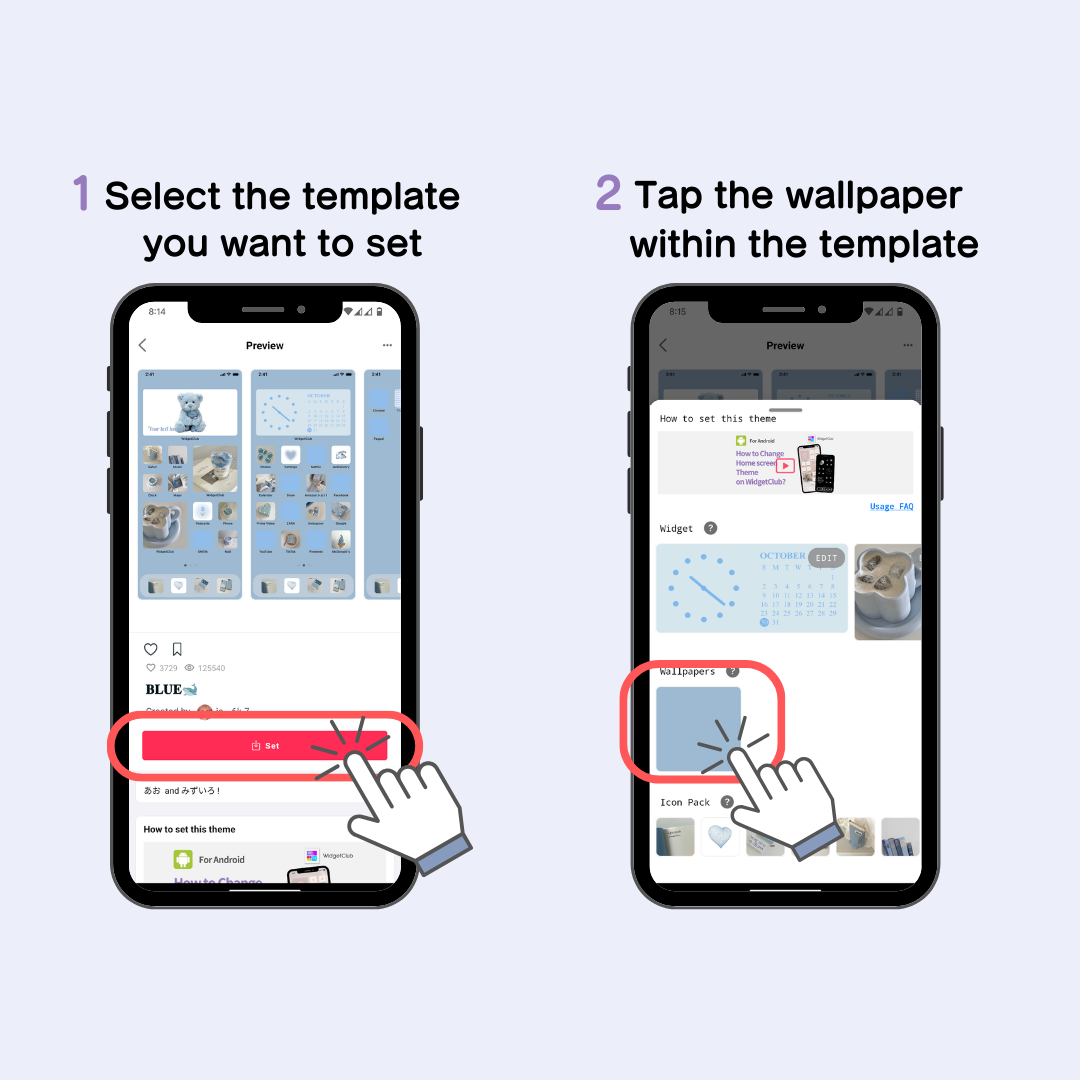
3. Prikazale se bodo štiri možnosti nastavitev, izberite želeno metodo.
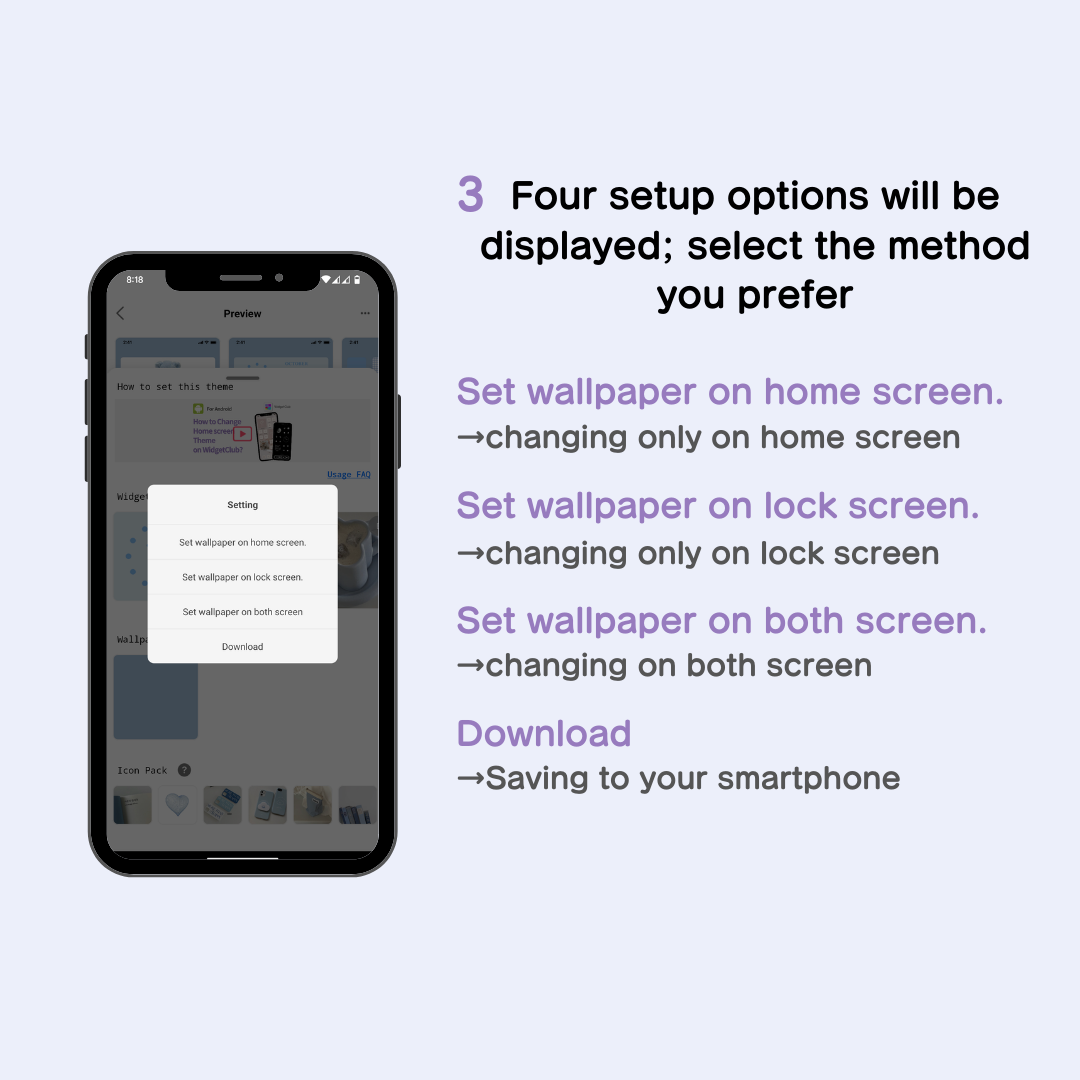
'Nastavi kot zaklenjen zaslon': spremeni samo ozadje zaklenjenega zaslona
'Nastavi kot začetni zaslon': spremeni samo ozadje začetnega zaslona
'Nastavi kot zaklenjen zaslon + domači zaslon': Spremeni ozadja zaklenjenega in domačega zaslona
'Prenos': Ozadje se prenese in shrani v vaš pametni telefon.
Zaklenjeni zaslon pametnih telefonov Android prikazuje uro in datum. Privzeto je prikazana ura preprostega dizajna, vendar jo lahko prilagodite svojim željam z različnimi dizajni. (Spodnje slike so primeri prilagajanja za Pixel7)
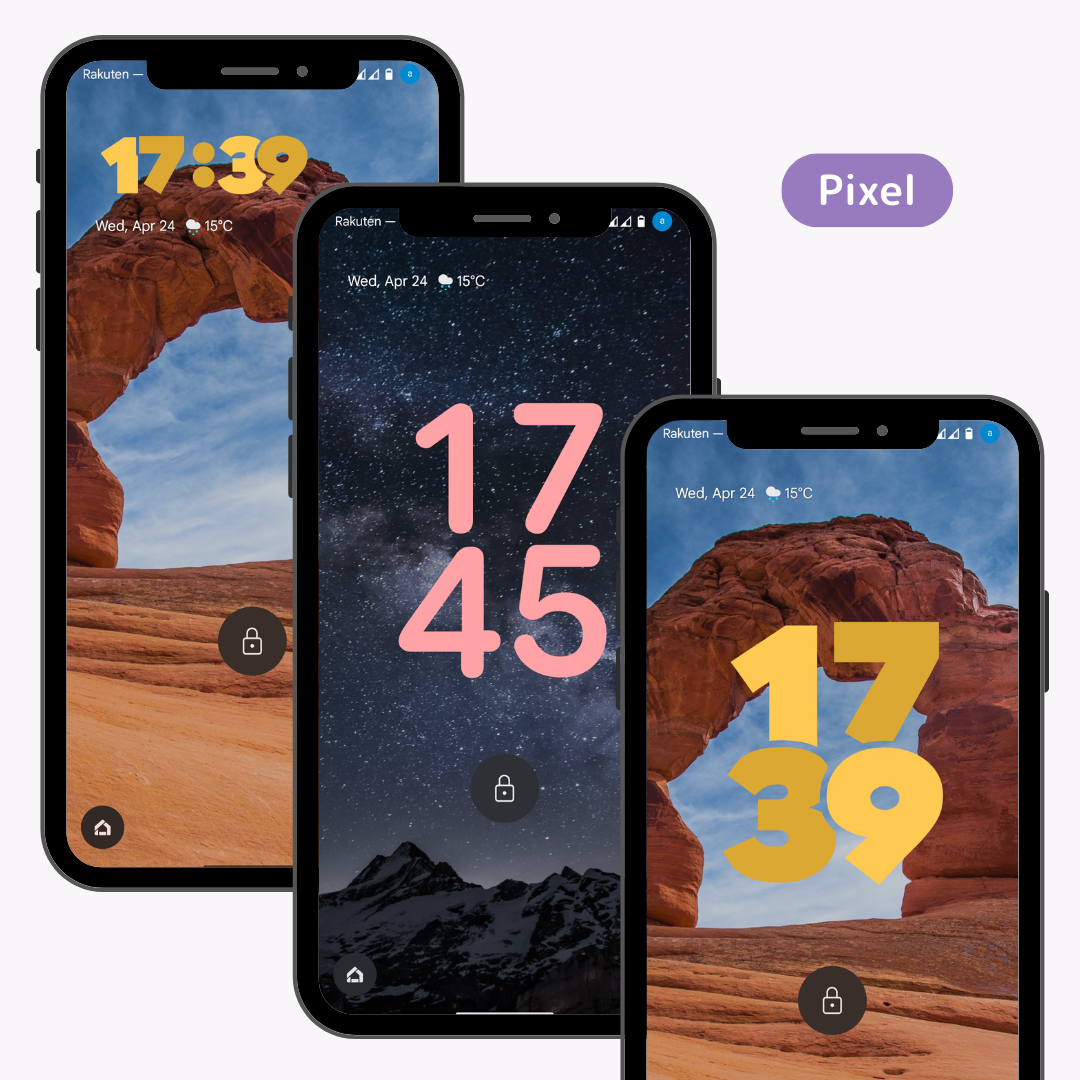
Tokrat razložimo uporabo Pixel7a kot reference.
1. Odprite aplikacijo »Nastavitve«.
2. Izberite »Ozadje in slog«.
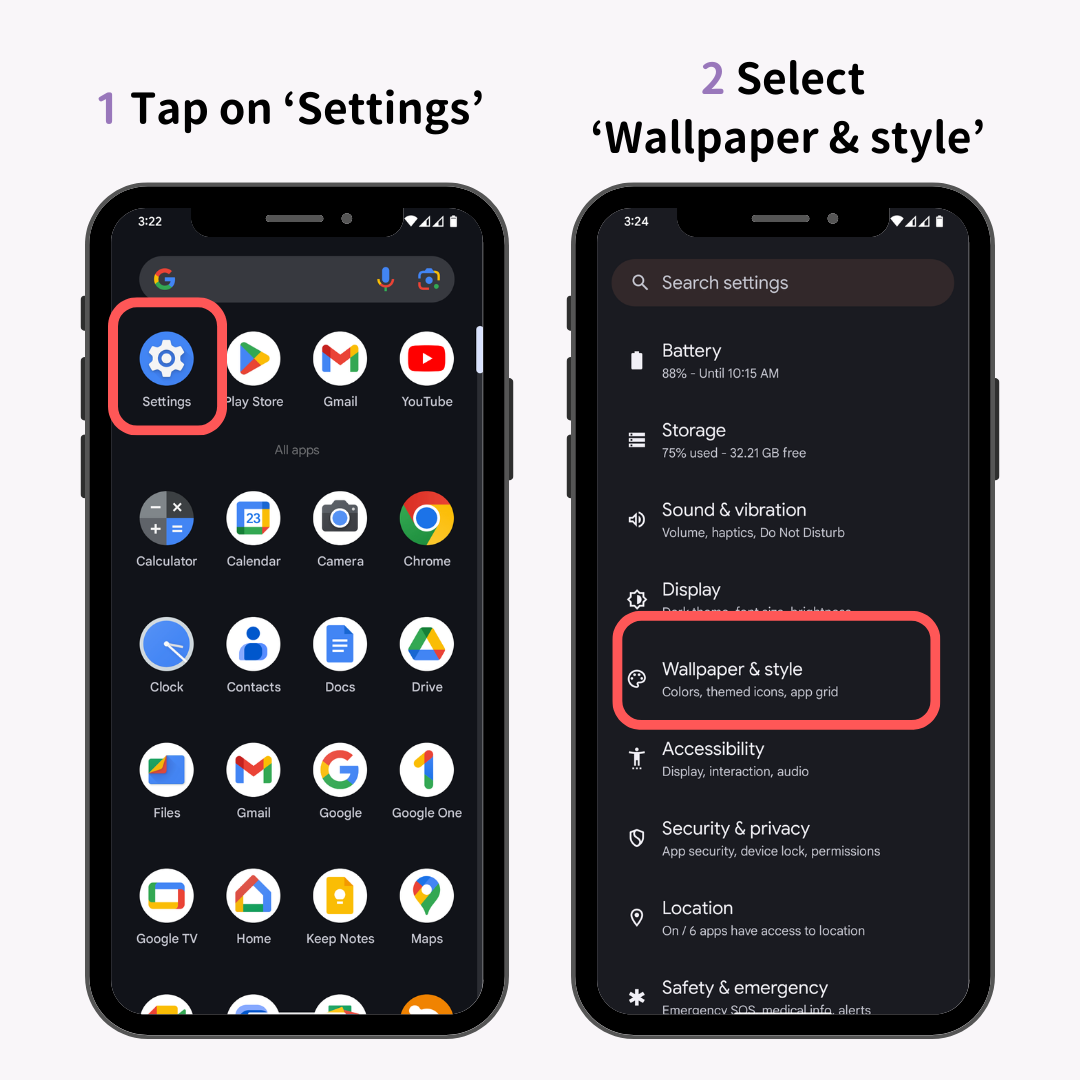
3. Povlecite in izberite svoj najljubši dizajn ure.
4. Tapnite »Barva in velikost ure«
Za Galaxy ga lahko spremenite tako, da tapnete gumb za urejanje »Zaklenjeni zaslon« → tapnete del ure.
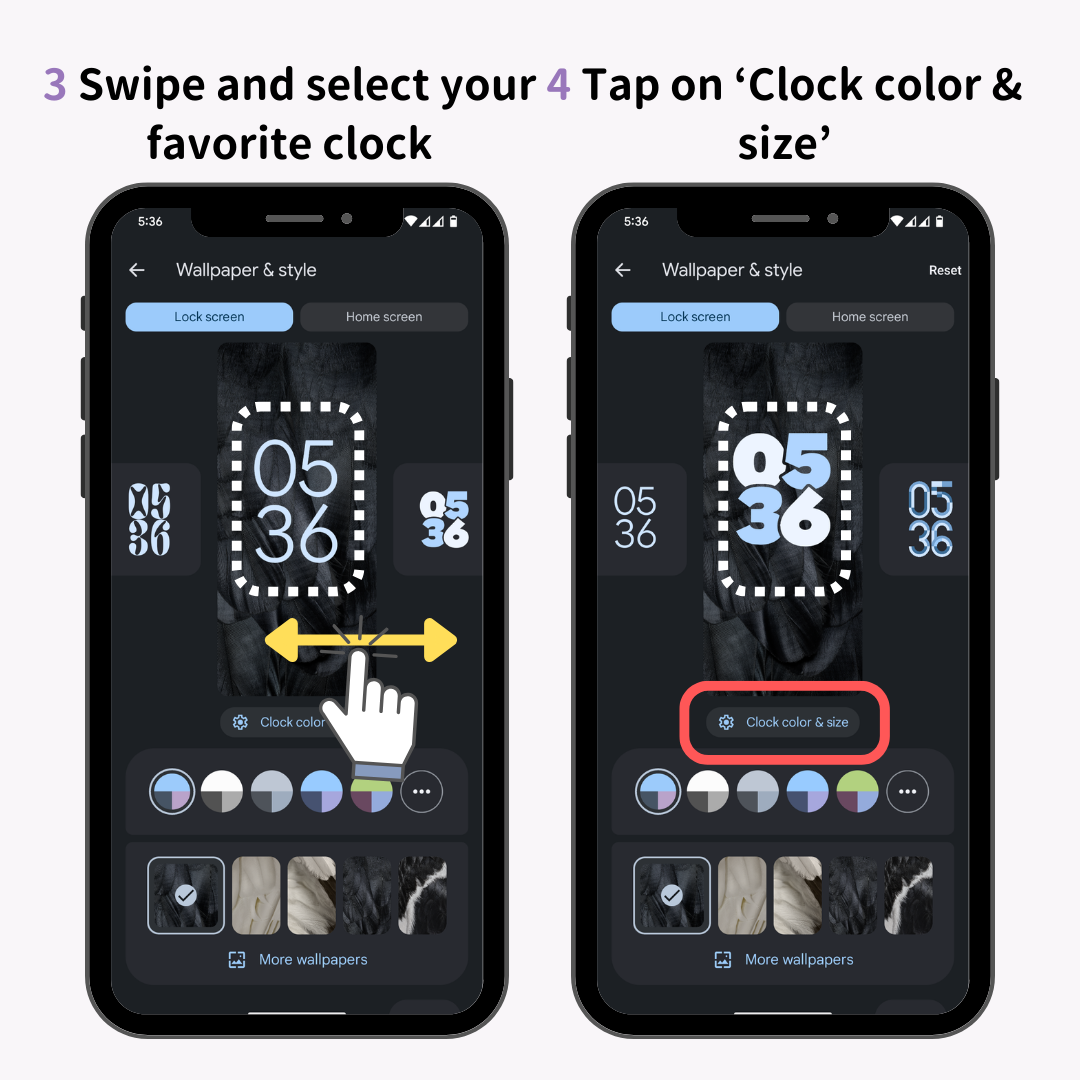
5. Izberite svojo najljubšo barvo
6. Izberite velikost
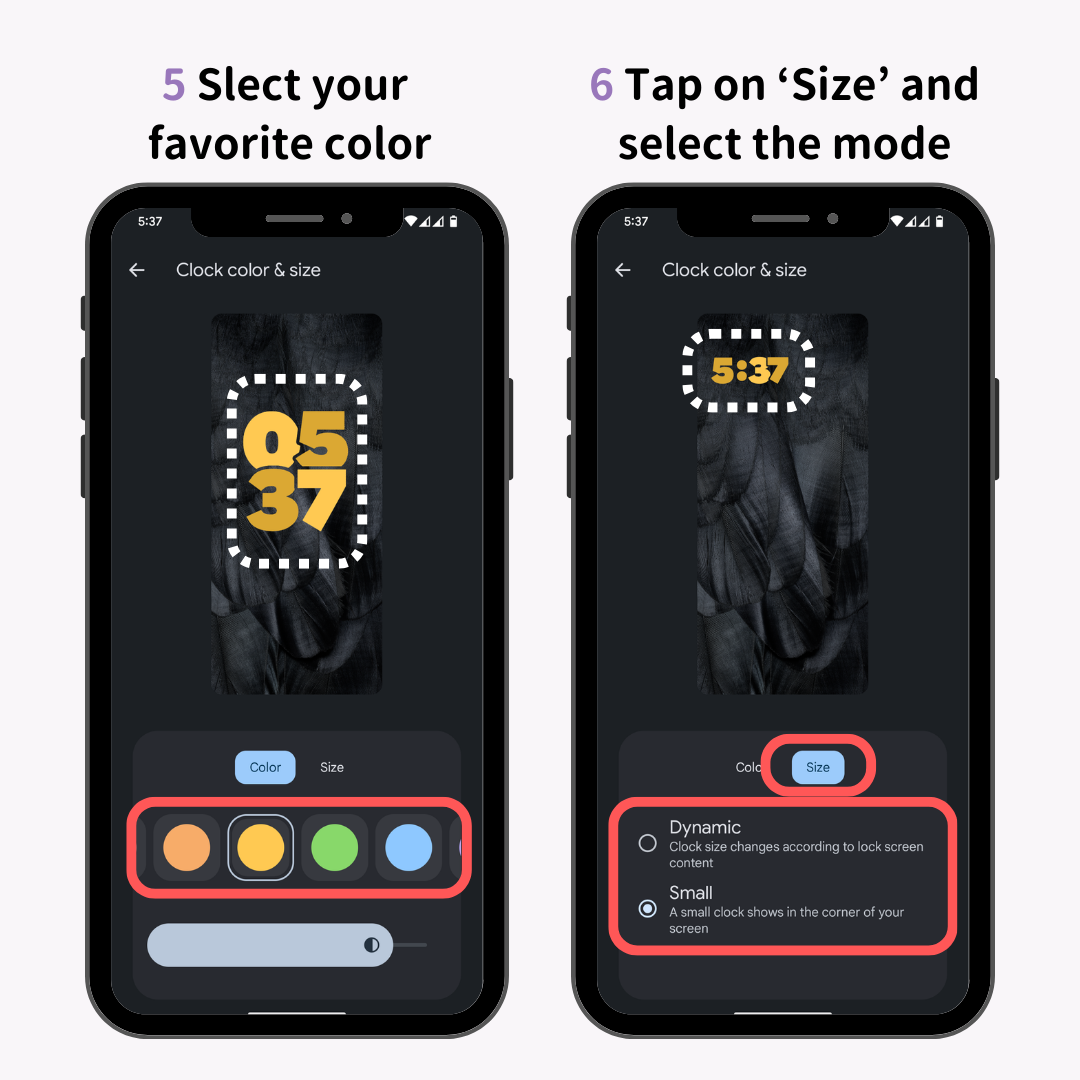
7. Za dokončanje tapnite gumb za nazaj!
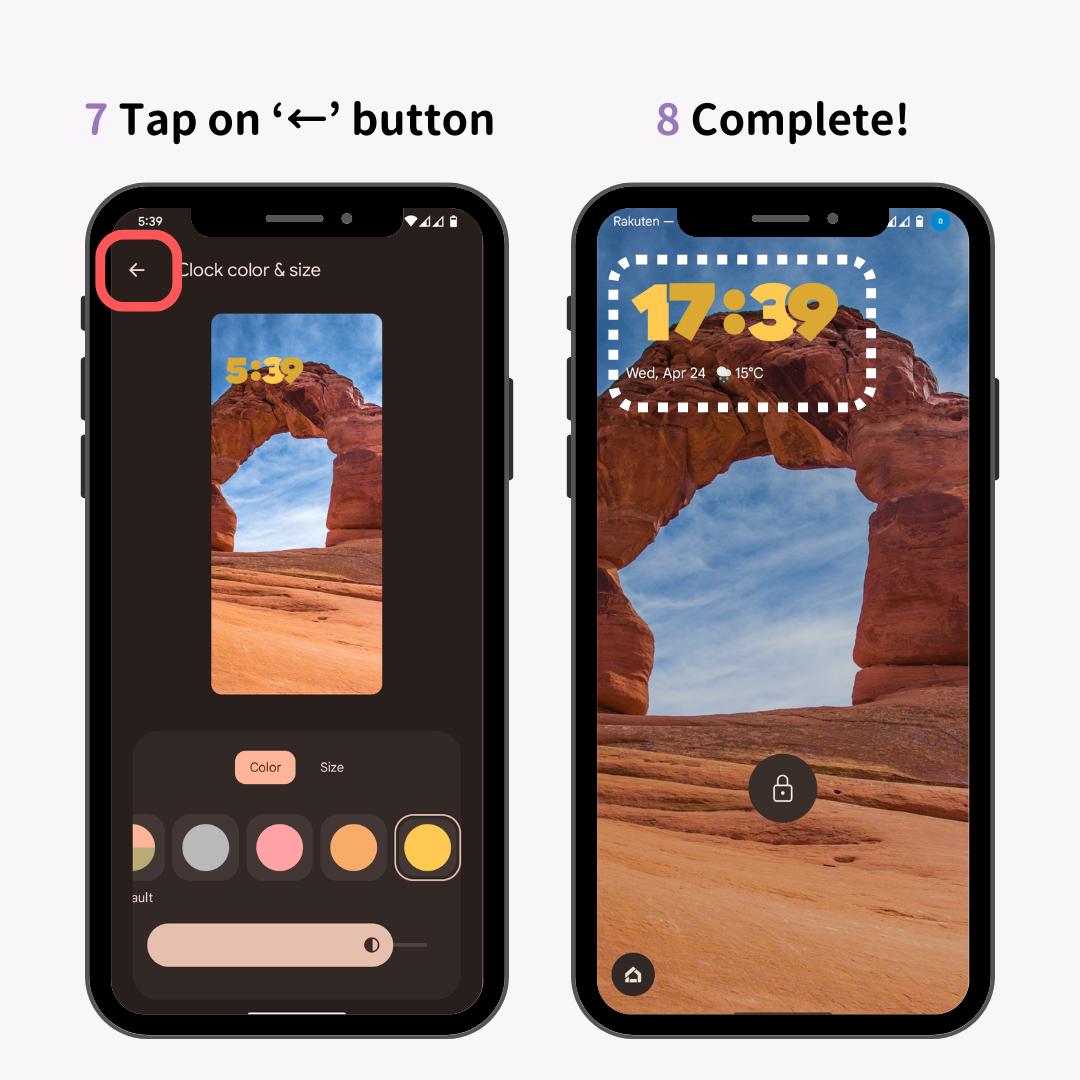
Tukaj lahko nastavite slog, barvo in velikost ure, prikazane na zaklenjenem zaslonu. Upoštevajte, da se elementi nastavitve razlikujejo glede na model, zato za več podrobnosti obiščite uradno spletno mesto vašega modela!
V sistemu Android je mogoče spremeniti dve aplikaciji (imenovani "bližnjici"), ki sta pritrjeni na spodnji strani zaklenjenega zaslona! Priporočljivo je, da nastavite aplikacije, ki jih morate takoj odpreti.
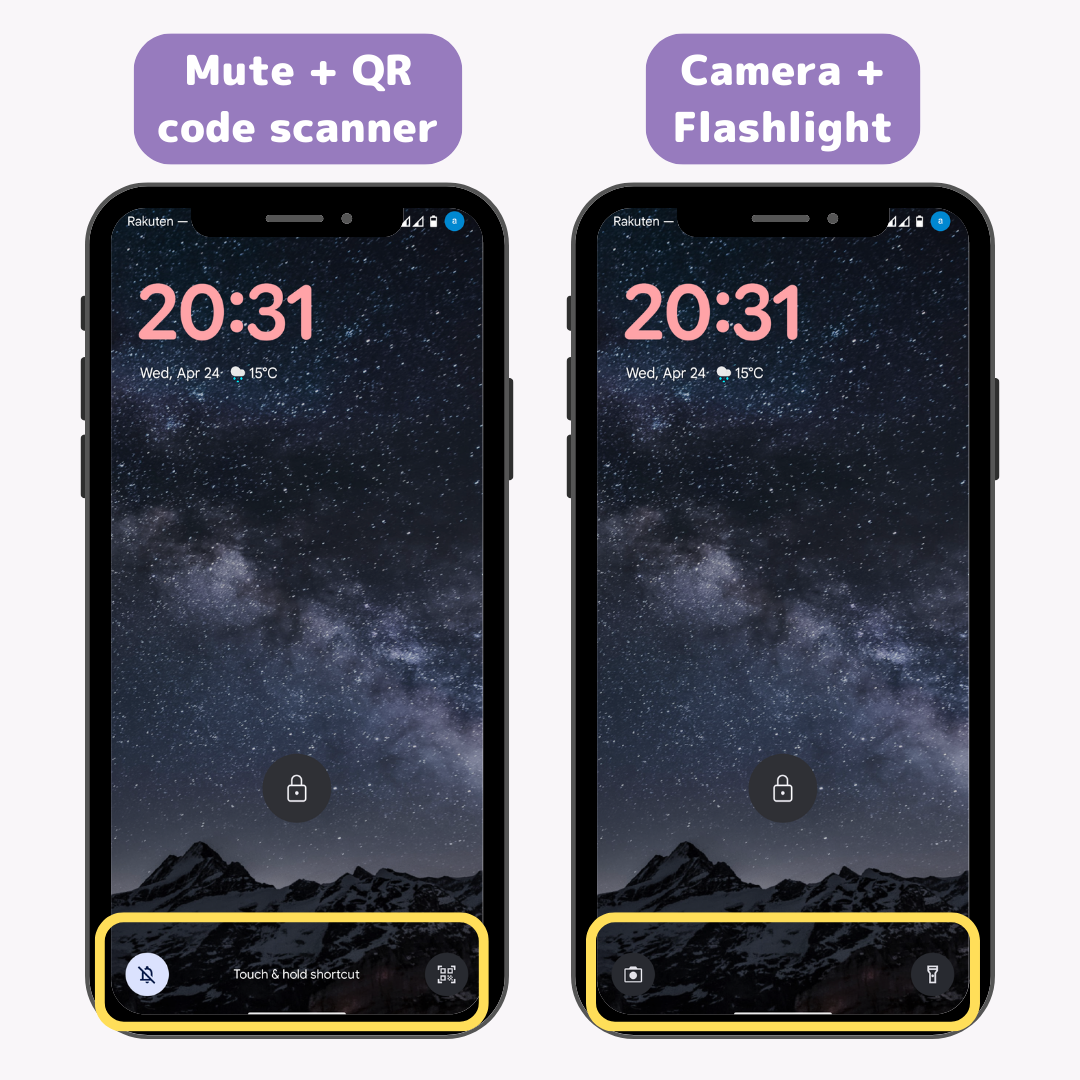
Razložimo na podlagi Pixel7a! (Besedilo se lahko razlikuje glede na napravo, vendar je osnovni potek operacij enak.)
1. Odprite aplikacijo »Nastavitve«.
2. Izberite »Ozadje in slog«.
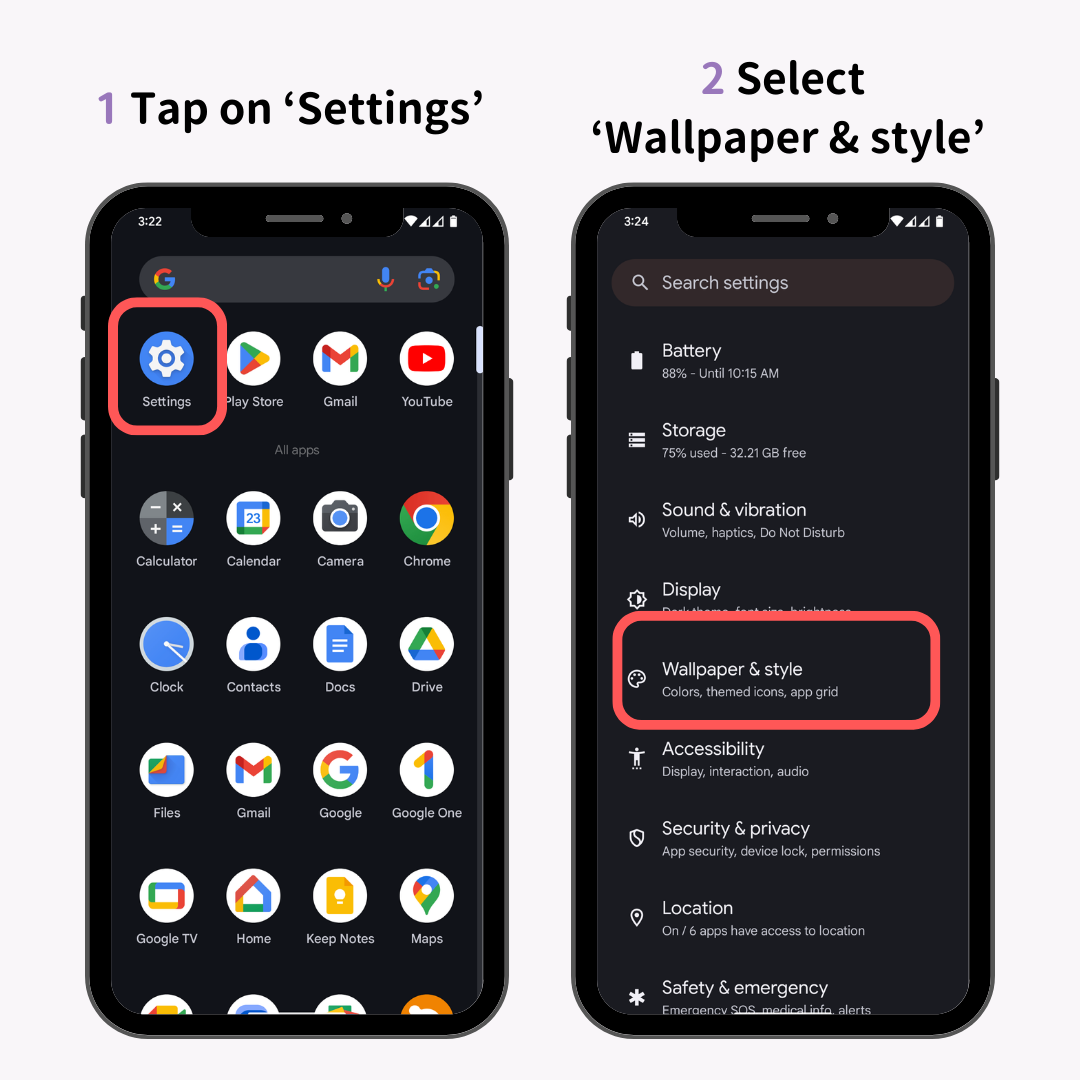
3. Izberite »Bližnjice«.
4. Izberite aplikacije, ki jih želite nastaviti za levo in desno stran.
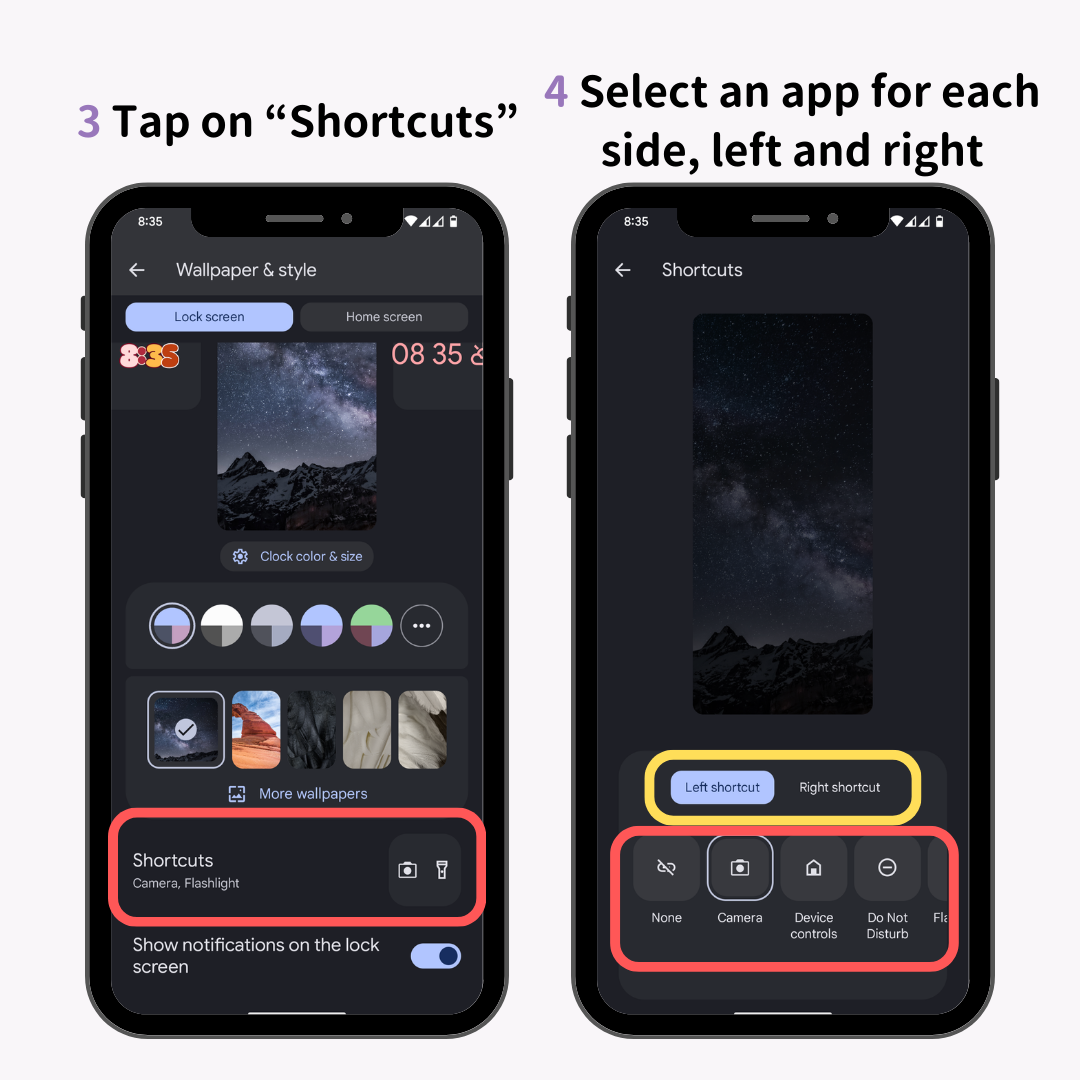
Za Pixel lahko vrste aplikacij, ki jih lahko nastavite kot bližnjice, vključujejo:
(Vrste aplikacij, ki jih lahko izberete, se razlikujejo glede na blagovno znamko, ki jo uporabljate.)
5. Tapnite 'nazaj', da uporabite nastavitve.
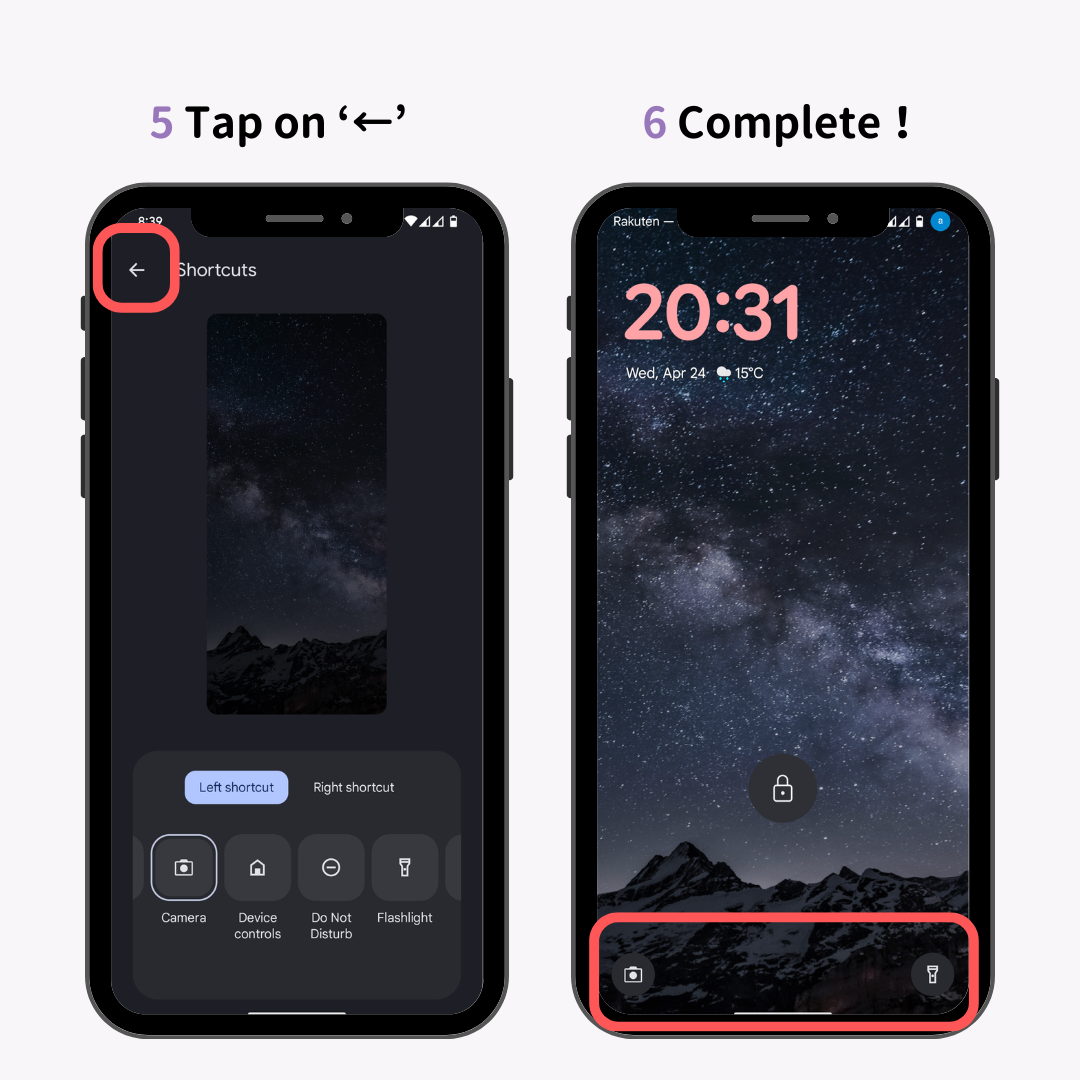
Privzeto so 'obvestila' prikazana na zaklenjenem zaslonu pametnih telefonov Android, kar je lahko stresno, ko so prikazane informacije o zasebnih obvestilih!
Dobra novica za tiste, ki jih to skrbi! Pravzaprav lahko izklopite prikaz obvestil.
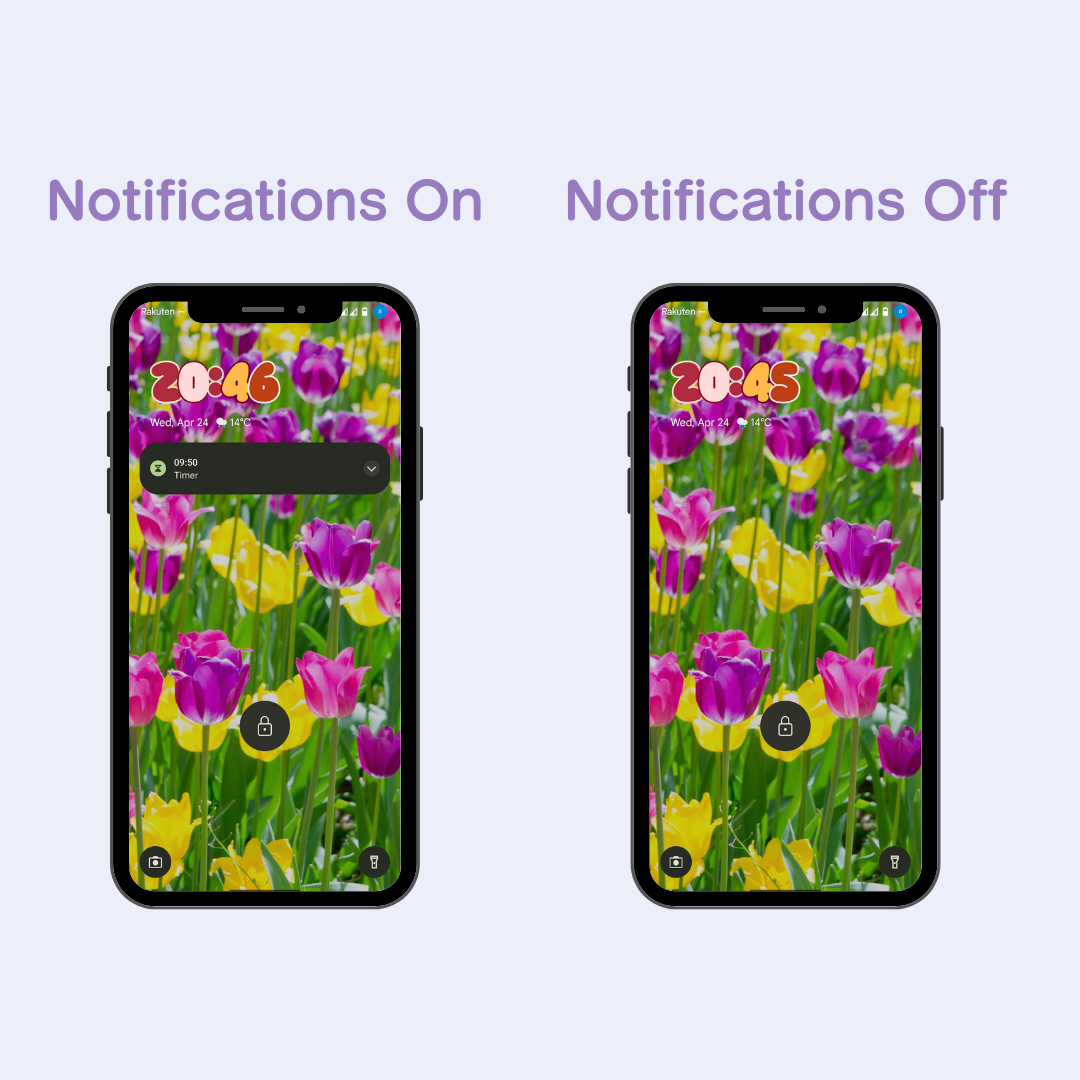
1. Odprite aplikacijo Nastavitve.
2. Dotaknite se »Obvestila«.
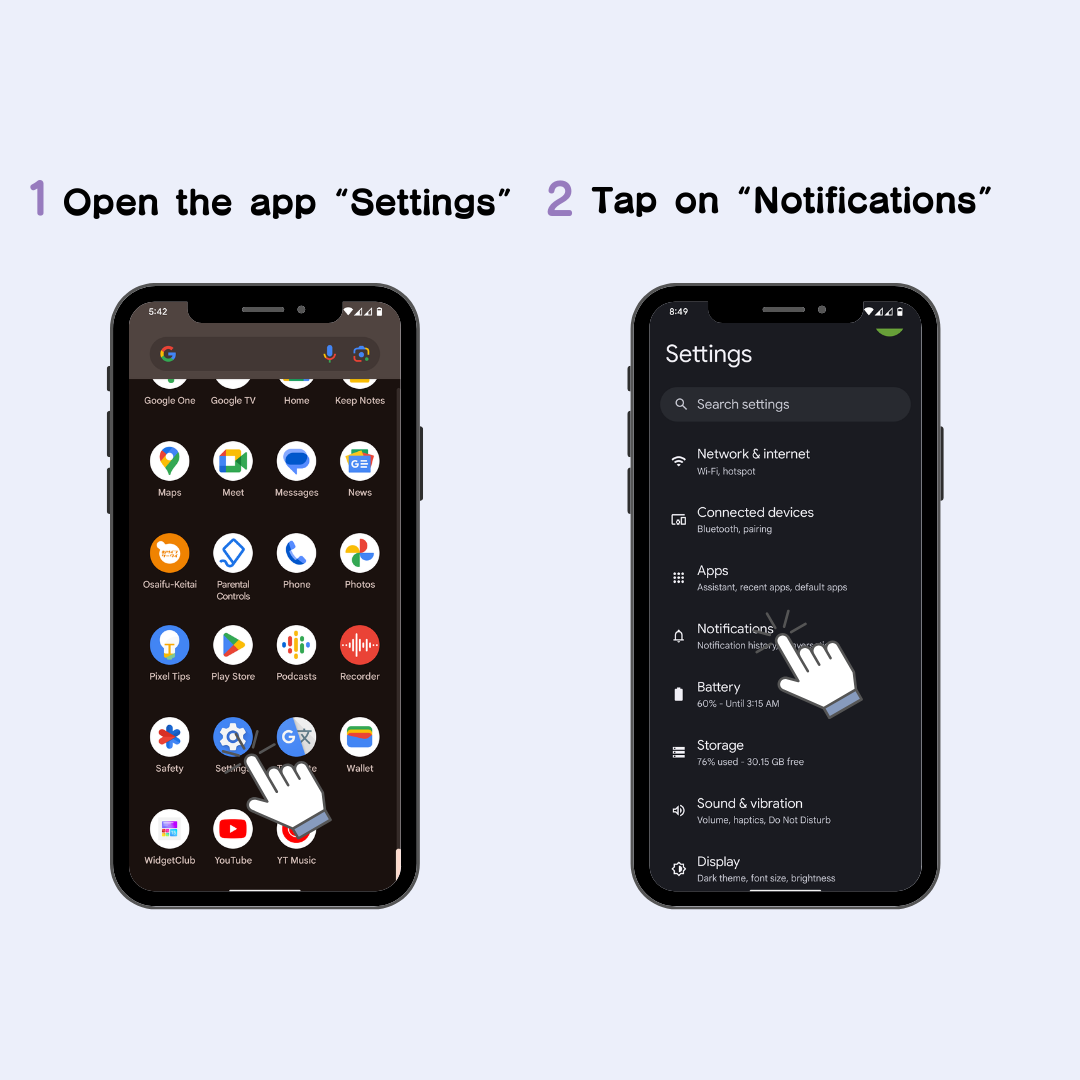
3. Dotaknite se »Obvestila na zaklenjenem zaslonu«.
4. Med tremi možnostmi izberite želeno vrsto obvestila.
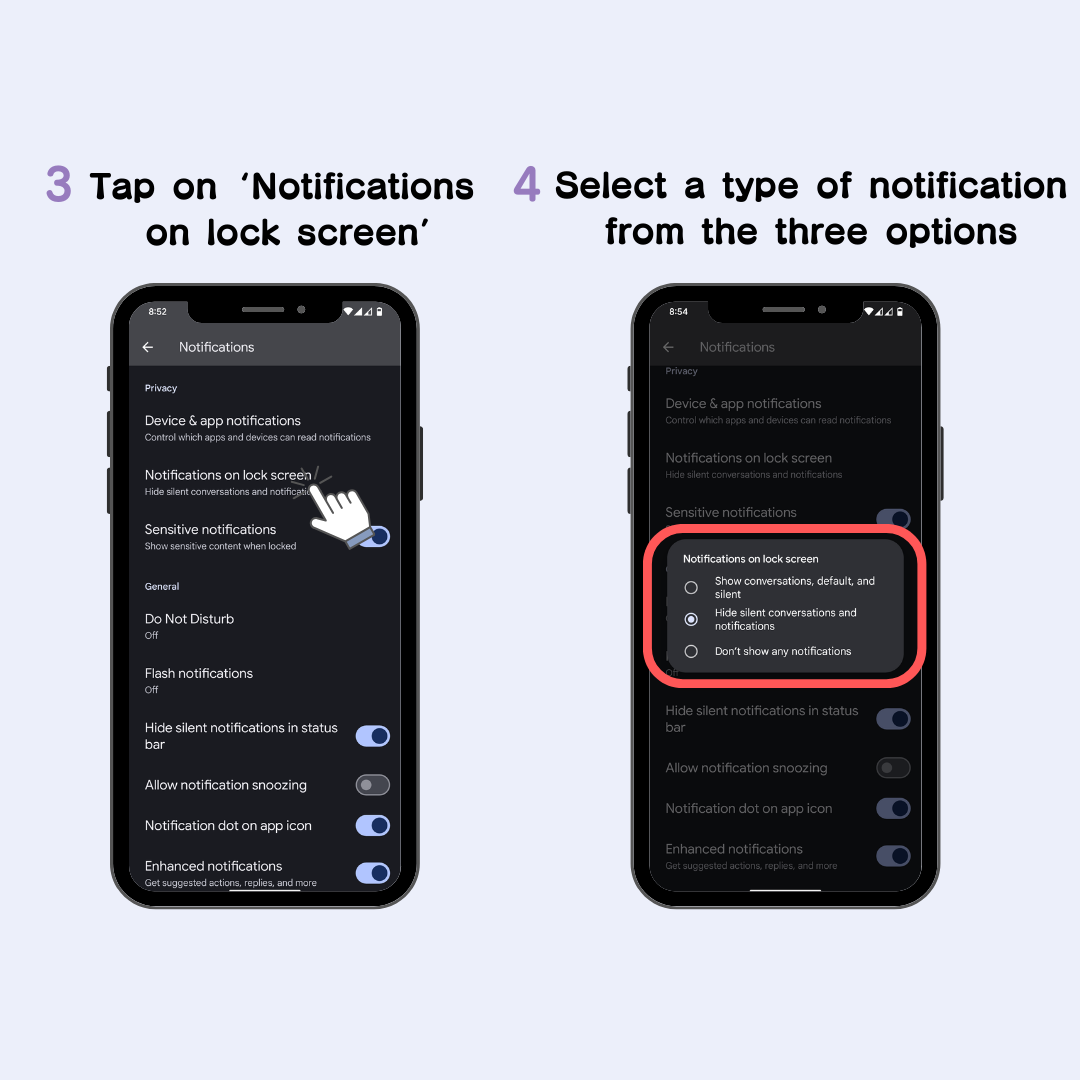
Izberete lahko tudi prikaz ali skrivanje obvestil na zaslonu »Ozadje in slog«.
Uporaba funkcije za zaklepanje zaslona na vašem pametnem telefonu Android vam omogoča, da drugim preprečite dostop do vsebine vašega telefona, če ga izgubite ali ko niste pri njem, tako da za odklepanje zaslona zahtevate vzorec, kodo PIN ali geslo.
Zaklepanje zaslona nastavite tako:
1. Odprite aplikacijo Nastavitve.
2. Dotaknite se »Varnost in zasebnost«.
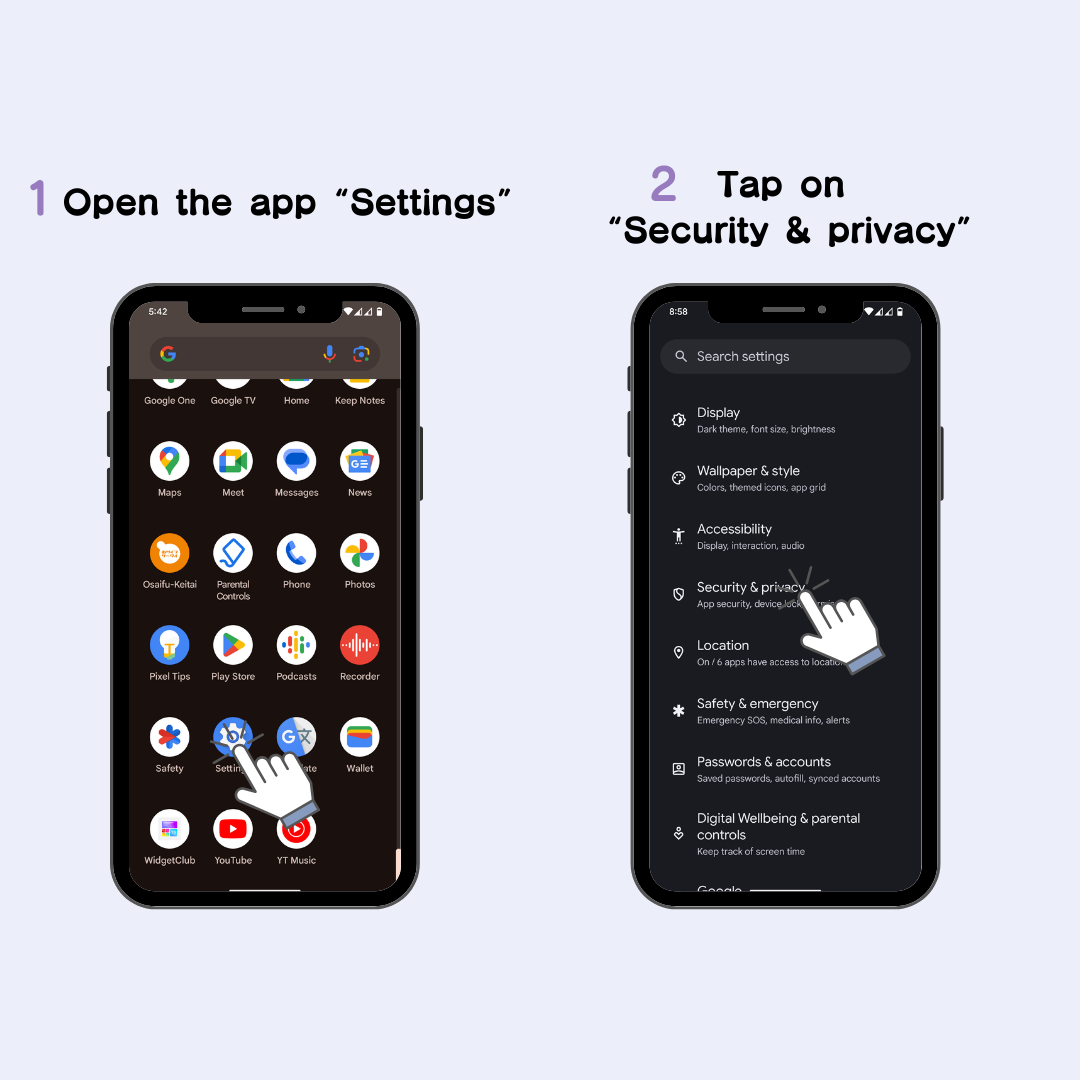
3. Dotaknite se »Odklepanje naprave«.
Tukaj lahko izberete vrsto zaklepanja zaslona, nastavite načine preverjanja pristnosti in ponastavite geslo.
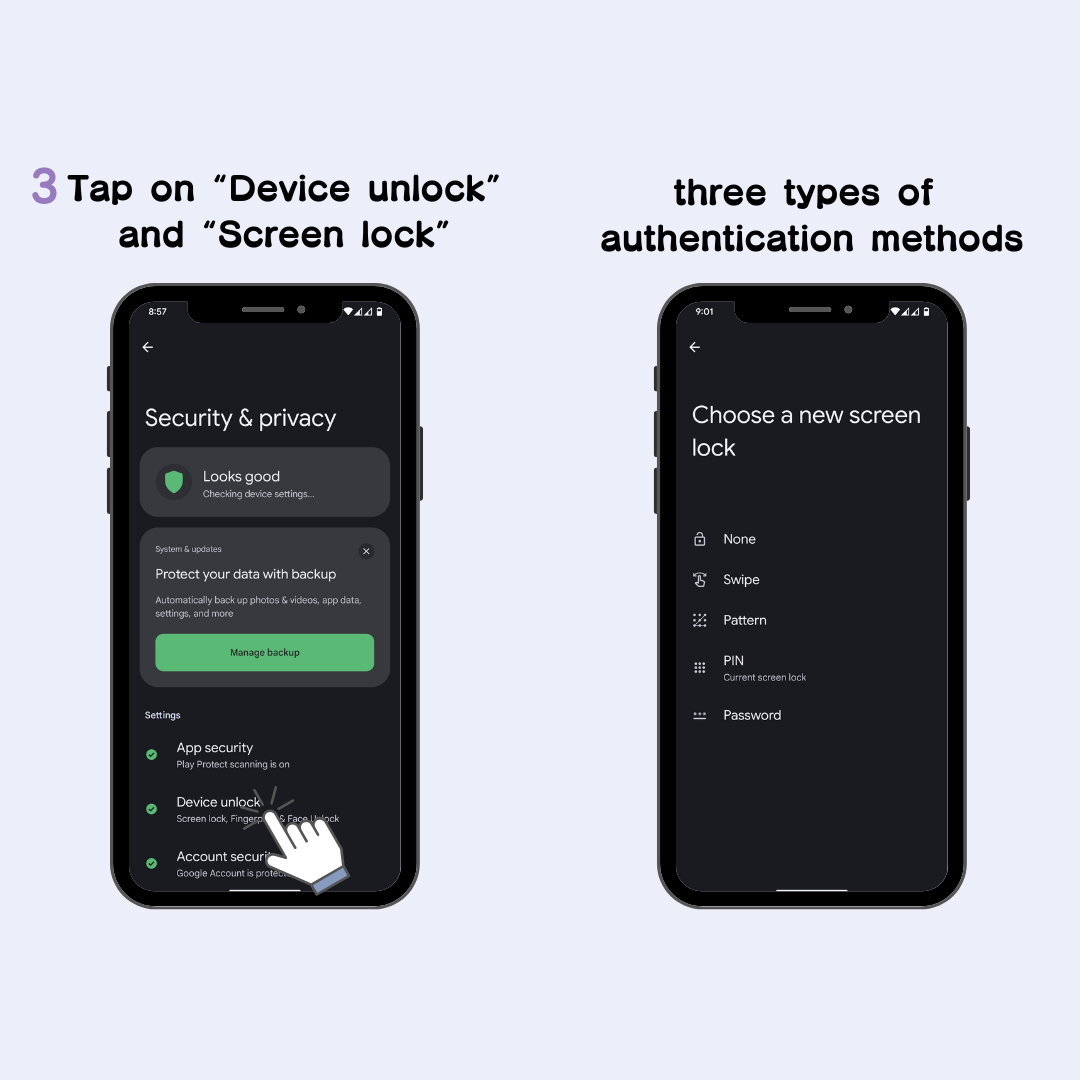
Pametni telefoni Android ponujajo tri vrste načinov preverjanja pristnosti za zaklepanje zaslona:
Odklenite zaslon tako, da na zaslon narišete vzorec.
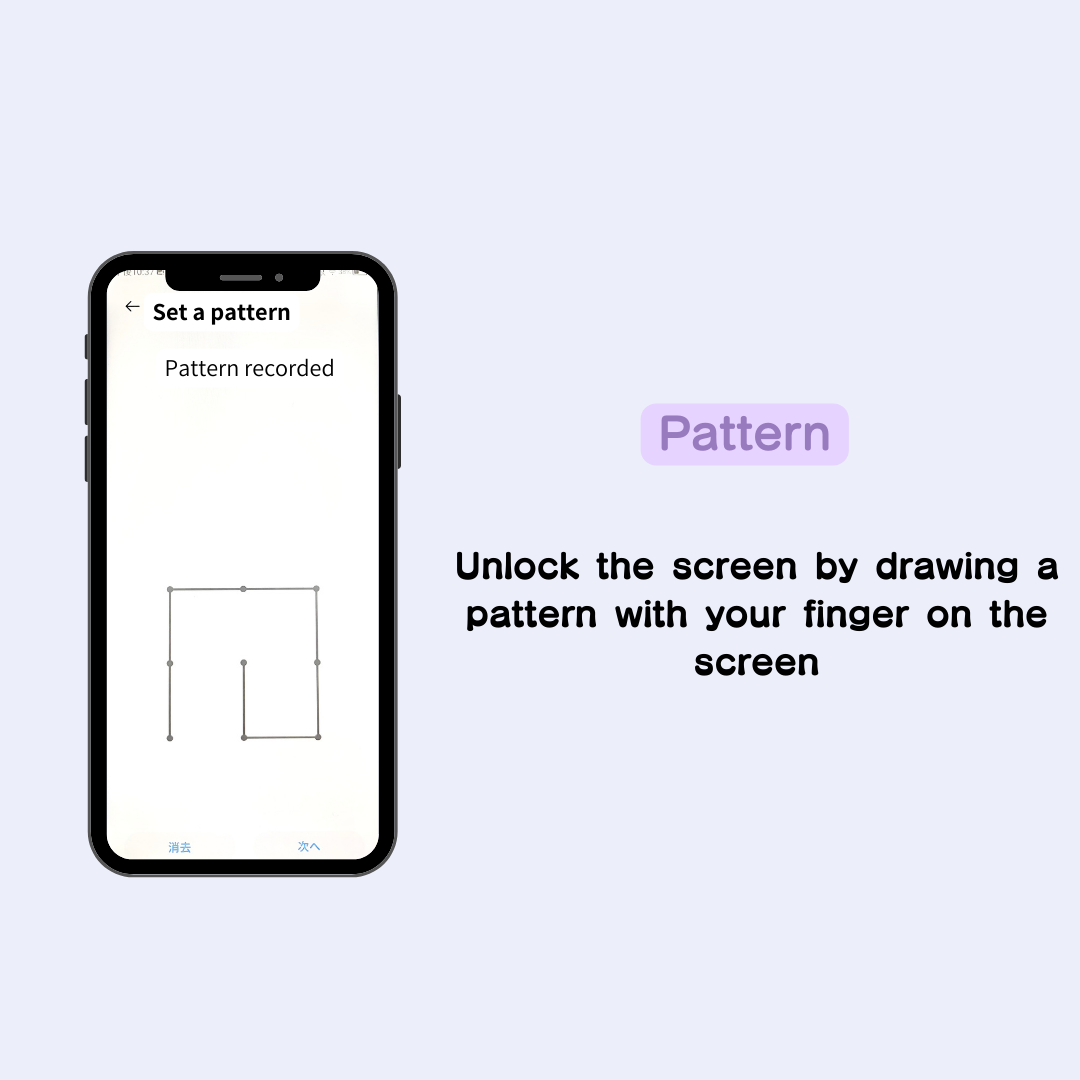
Odklenite zaslon tako, da vnesete štirimestno kodo PIN ali več.
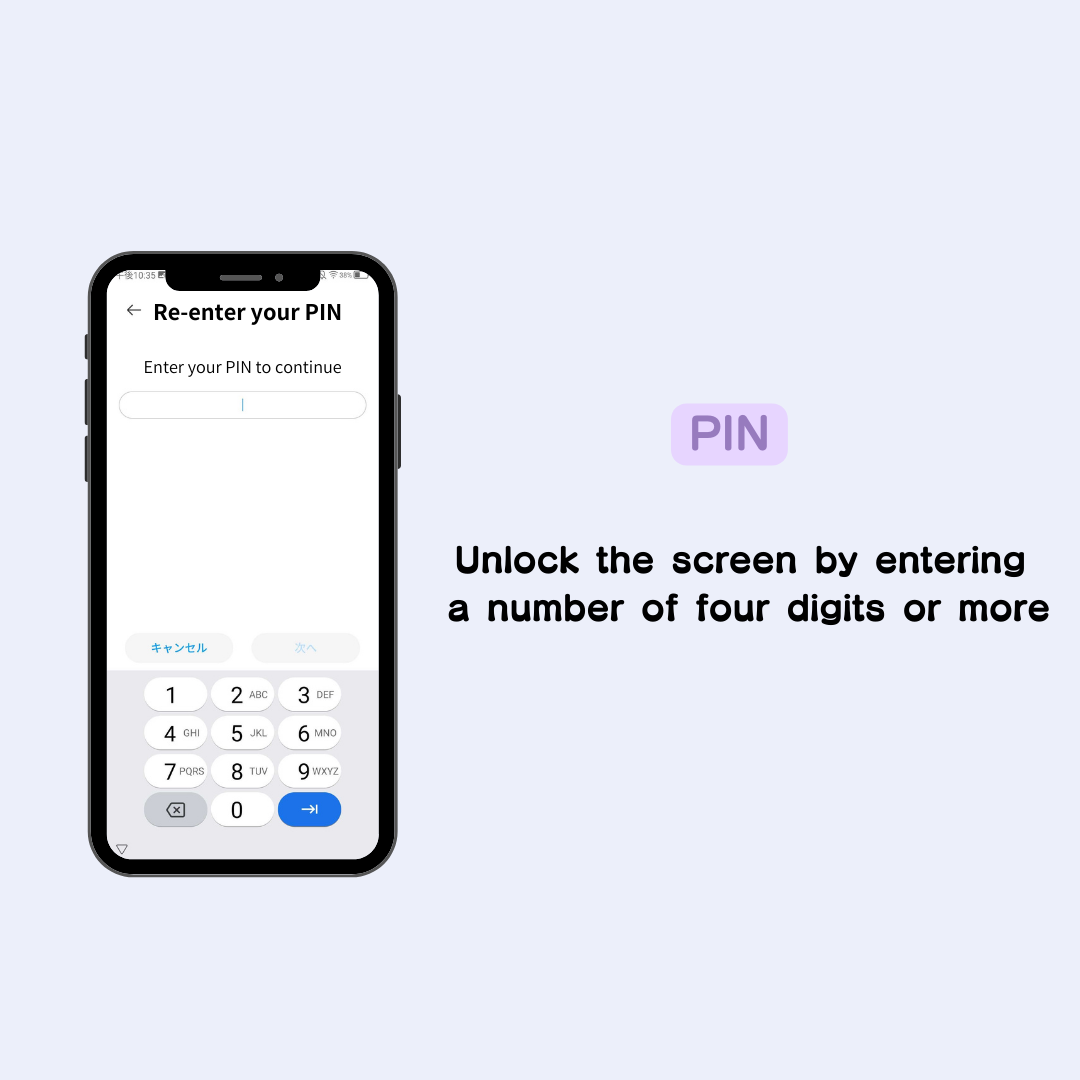
Odklenite zaslon tako, da vnesete geslo s štirimi znaki ali več.
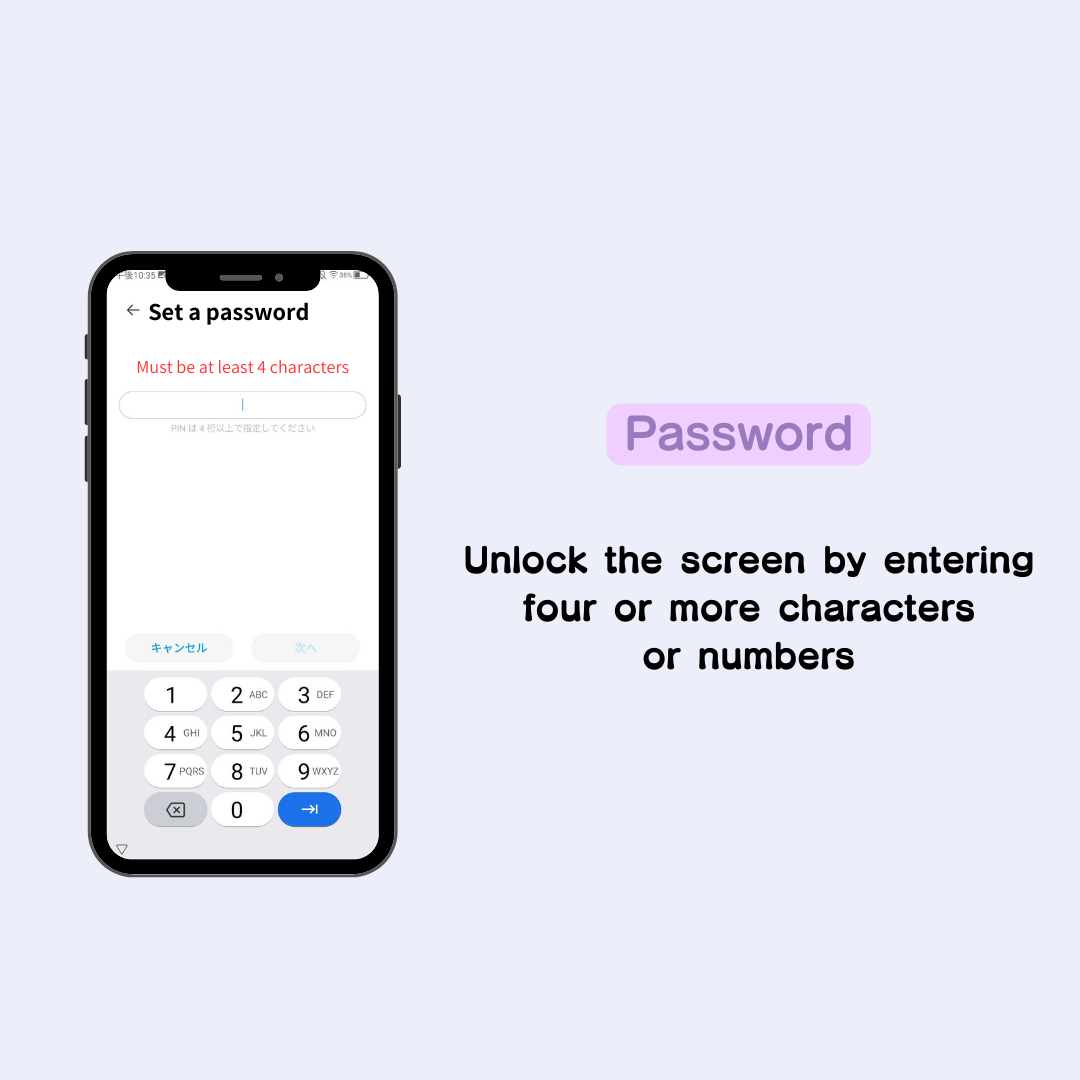
Izberite način preverjanja pristnosti, ki ustreza vaši uporabi in stopnji varnosti, ki jo potrebujete.
Medtem ko je zaklepanje zaslona nepogrešljiva funkcija za izboljšanje varnosti vašega pametnega telefona Android, je lahko vnašanje gesla moteče, ko ste zaposleni!
Z novo uvedeno funkcijo Smart Lock lahko samodejno odklenete telefon z naslednjimi nastavitvami:
Opisali smo, kako prilagoditi zaklenjeni zaslon v napravi Android.
Prilagodite zaklenjeni zaslon po svojih željah in vsak dan uživajte v udobnejšem življenju pametnega telefona!

Z aplikacijo WidgetClub ne morete samo spremeniti ozadja zaklenjenega zaslona, temveč tudi prilagoditi pripomočke in ikone na domačem zaslonu.
Če želite elegantno prilagoditi svoj pametni telefon, ga vsekakor preverite!